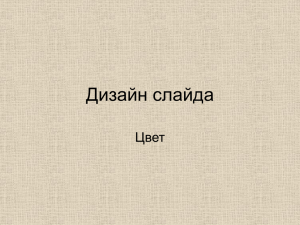Создание презентаций в программе microsoft powerpoint
advertisement

В данной презентации я представлю вам информацию как создать презентацию в программе microsoft powerpoint. ПРЕЗЕНТАЦИЯ Презента́ция (от лат. praesento — представление) — документ или комплект документов, предназначенный для представления чего-либо (организации, проекта, продукта и т.п.). Цель презентации — донести до целевой аудитории полноценную информацию об объекте презентации в удобной форме. Презентация является одним из маркетинговых и PR инструментов Загрузите программу. Откроется окно с уже привычным вас интерфейсом. Справа от области слайда находится область задач. Найдите в ней команду Из мастера автосодержания и щелкните её. Появится окно Мастера автосодержания: Щелкните кнопку Далее. Выберите Общий доклад и щелкните кнопку Далее . Для начала выберем Предполагаемый способ вывода презентации: презентация на экране. Щелкнем кнопку Далее. На следующем шаге необходимо заполнить параметры презентации В окне Заголовок презентации мы напишем: Рассказ о себе. Кроме того, вы имеете возможность заполнить объекты, помещаемые на каждый слайд: нижний колонтитул, дату последнего изменения и номер слайда. Для планируемого вами доклада очень разумно поместить нижний колонтитул, в котором вы будете напоминать о себе. Представьте, что кто-то из присутствующих поначалу рассеялся и не обратил внимания - кто выступает. В этом случае присутствие вашей фамилии, имени отчества ему легко об этом напомнит. Совсем необязательно, чтобы Заголовок презентации и колонтитул совпадали! Поле Номер слайда необходимо активировать, для того, чтобы докладчику можно было задать вопрос по содержанию конкретного слайда. Щелкнем кнопку Далее Ну вот, Мастер содержания подумал за нас и готов создать презентацию. Щелкните кнопку Готово. Появится созданная презентация Обратите внимание - мастер автосодержания самостоятельно "выбрал" дизайн презентации. Кроме того, вместо области задач Создание презентации появилась область задач Дизайн слайда. В области Слайды возникли эскизы слайдов. Используя полосу прокрутка в области Слайды вы можете перемещаться "вдоль презентации". Щелкая мышкой по эскизу слайда, вы вызываете этот слайд для редактирования в область слайда. Как создать презентацию, не вызывая Мастер автосодержания? Создание презентации с помощью команды "Файл/Создать" Откройте меню Файл и щелкните команду Создать (на рисунке подсвечена). Появится область задач Создание презентации По команде Из шаблона оформления будет открыта область задач Дизайн слайда. При этом будет создан слайд с шаблоном оформления "По умолчанию" - он показан на рисунке в разделе Используется для данной презентации. Создание презентации с помощью кнопки "Создать" Найдите кнопку Создать на панели инструментов и щелкните её. Изменится заголовок окна (появится название Презентация1), а также появится область задач Разметка слайда, показанная на рисунке. Заметьте, что если в области задач Разметка слайда убрать флажок Показывать при вставке слайда(сейчас он установлен), эта область задач не будет появляться. Конец